A utilização de áreas de trabalho pode ser extremamente produtivo para um utilizador com alguma experiência na sua utilização. Apenas os utilizadores que têm experiência em utilizar várias áreas de trabalho, sabem o quão importante é ter várias áreas de trabalho de modo a que se possa fraccionar o trabalho por temas, ou algo do género.
Ora, neste artigo dá-se a conhecer um simples applet que possibilita mover-se rapidamente para uma determinada área de trabalho. Este simples applet, apenas lista as várias áreas de trabalho disponíveis e possibilita seleccionar a que pretende para rapidamente navegar até ela.
Tal como referido, o applet é extremamente simples e, por isso mesmo, este artigo também é extremamente simples. Apesar disso, e antes de explicar a sua fácil instalação, apenas sugiro que dê uma vista de olhos neste artigo muito importante para a produtividade na utilização do Ubuntu. Este artigo, no meu entender e por experiência própria, se bem utilizado, pode substituir na perfeição o applet deste artigo. No entanto, deve experimentar as duas formas de gestão de áreas de trabalho e concluir qual o método que você melhor se adapta.
Relativamente ao applet referido neste artigo, ele chama-se indicator-workspaces e foi criado por George Dumitrescu. Este applet, para além de proporcionar uma forma fácil de seleccionar a área de trabalho a mudar, ainda proporciona uma forma fácil de editar o número de áreas de trabalho, tal como pode ver na imagem acima. Apenas tem um senão, que o programador já prometeu fazer num futuro próximo: dar nomes às áreas de trabalho.
Instalação
A instalar do indicator-workspaces é extremamente simples e passa apenas pela instalação do seu repositório oficial e posterior indicação de instalação. Sendo assim, para começar, deve adicionar o repositório do indicator-workspaces ao seu Ubuntu, escrevendo o seguinte no terminal:
De seguida, depois do processo ter concluído, para instalar o indicator-workspaces basta ou clicar no botão a seguir ou executar o comando a seguir no terminal:
Por fim, para fazer uso desta aplicação, basta escrever o seguinte ou no terminal ou no “Executar Aplicação” (através da combinação de teclas ALT+F2):
indicator-workspaces &
Adicione o Indicator-workspaces ao arranque do Ubuntu
De modo a usufruir com a melhor comodidade, recomendo que adicione o indicator-workspaces ao arranque do seu Ubuntu de modo a que tenha sempre esta funcionalidade disponível. Para tal, abra a aplicação “Preferências das aplicações de arranque“, em Sistema →Preferências →Aplicações de Arranque, e clique no botão “Adicionar“.
Na nova janela, deverá preencher da seguinte forma:
Nome: Indicador de áreas de trabalho
Comando: indicator-workspaces
Comentário: Gestor de áreas de trabalho
Por fim, clique em “Adicionar” e depois, na outra janela, em “Fechar“.
Referências:
Indicator-workspaces: Controla el número y cambia entre los escritorios de tu sistema.

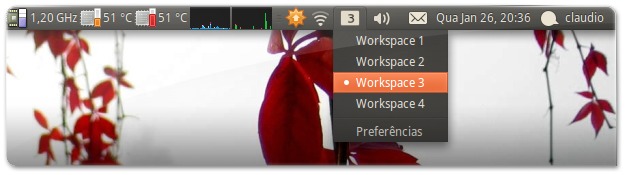











peço imensas desculpas mas isso não vem do origem no ubuntu (gnome)? é só ir á barra do ubuntu tecla direita do rato e escolher. agora bom bom era que o gnome aceita se um walpaper diferente para cada area de trabalho . isso só kde
Olá cfernandes,
Existe sim um applet semelhante. No entanto, esse applet mostra as áreas de trabalho no próprio painel do Gnome. Neste caso, é um popup ou menu que aparece. E depois é só escolher a área de trabalho. A diferença principal está na ocupação de espaço.
Mas num futuro próximo, o facto de o desenvolvedor querer implementar um sistema de nomeação de áreas de trabalho fará com que seja uma opção bastante distinta dessa que você referiu.
Abraço
Por acaso também já me deu várias vezes vontade de ter um wallpaper diferente em cada desktop virtual, mas nunca perdi muito tempo a procurar como o fazer. Não dá mesmo em gnome?
Olá cfernandes,
Em Gnome existe a possibilidade de ter Wallpapers distintos em cada Área de Trabalho, mas envolve o uso do Compiz, pelo que exige a utilização do Cubo, atribuindo um Wallpaper para cada face (para tal terá de ter instalado o Sistema de Configuração do Compiz) e ir ao gconf-editor e em /apps/nautilus/preferences tirar o visto da opção "show_desktop".
Pode ver aqui: http://ubuntuguide.net/different-wallpapers-on-ea…
Abraço,
Luís Cardoso
Olá Cláudio,
Este artigo é muito bom, mas prefiro (como utilizo mais o AWN) o SlickSwitcher como pode ser observado nesta imagem: http://goo.gl/CCOfq
Abraço,
Luís Cardoso
Olá Luis,
Por acaso também é um uma funcionalidade bastante interessante. Obrigado pela sugestão! ;)
Abraço
@Luís C.
A tua AWN está um espéctáculo!
Esse applet devia ser fácil de usar, mas no meu caso só consigo que me mostre apenas 1 área de trabalho embora indique correctamente o número da actual. Não há definições para isso, apenas para cores e tamanho. Há algum truque que me esteja a escapar?
Tkx.
Venho aqui realçar a qualidade e utilidade deste website, instalo vários ubuntus em pc's de amigos e encontro sempre aqui dicas indicadas para cada situação.
Os meus parabéns, muito bem conseguido este site.
Olá Sergio,
Espero que continue a gostar e a utilizar o nosso site como referência nos seus trabalhos. Se tiver sugestões de softwares que costuma instalar nos computadores dos seus amigos, não hesite em contactar-nos!
Abraço
[...] This post was mentioned on Twitter by Jefferson Dantas and Homem Livre in Linux, 3Way Networks. 3Way Networks said: #Ubuntu Tenha um applet para gestão das áreas de trabalho http://bit.ly/gpvDeu [...]